Usando opções de linha de comando no Signal Desktop: um guia abrangente

Muitos usuários adotaram o Signal para seus desktops, mas você sabia que pode desbloquear funcionalidades ocultas usando parâmetros de linha de comando para o Signal Desktop? De fato, hoje exploraremos várias opções à sua disposição.
Explorando as opções de linha de comando do Signal Desktop
Como utilizar as opções de linha de comando do Signal Desktop
- Encontre o atalho do Signal Desktop no seu computador.
- Clique com o botão direito do mouse no atalho e selecione Propriedades .
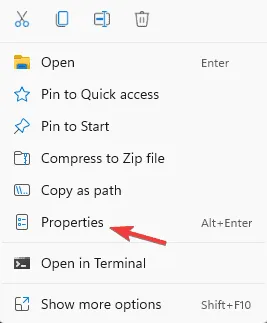
- No campo Destino, anexe as opções de linha de comando fora das aspas.
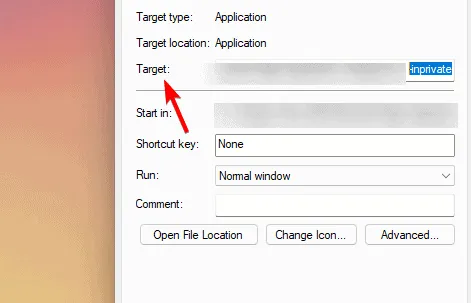
- Depois de adicionar suas opções, clique em Aplicar e depois em OK .
Alternativamente, você pode acessar a linha de comando diretamente:
- Pressione Windows + R para abrir a caixa de diálogo Executar e digite cmd .
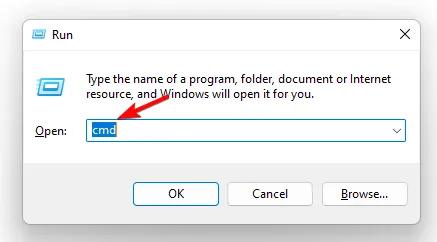
- Você precisará mudar para o diretório Signal Desktop. Substituir
com seu nome de usuário real do Windows usando o comando: cd C:\Users\<YourUsername>\AppData\Local\Programs\signal-desktop\
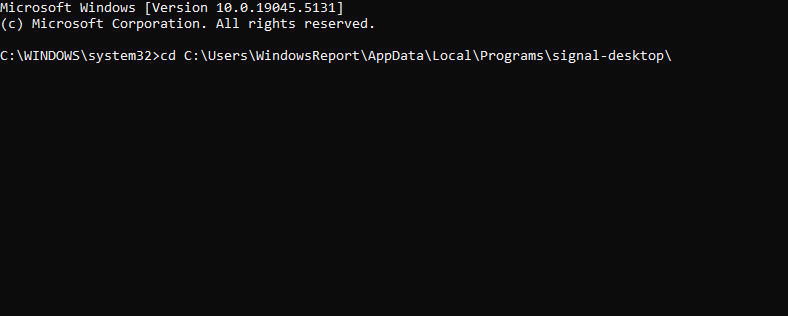
- Digite signal-desktop , mas não o execute ainda.
- Adicione as opções de linha de comando que você deseja usar e clique Enterpara iniciar o aplicativo.
Opções de linha de comando disponíveis para Signal Desktop
–enable-dev-tools– Ativa o painel Ferramentas do desenvolvedor, adicionando um atalho na barra de menu para fácil acesso.–enable-gpu– Ativa a aceleração da GPU.–use-tray-icon– Mostra o Signal na bandeja do sistema e minimiza o aplicativo na bandeja em vez de fechá-lo.–user-data-dir– Permite a criação de uma nova instância do cliente, completa com dados de usuário distintos, ideal para múltiplos perfis no mesmo dispositivo.–start-in-tray– Inicia o aplicativo minimizado na bandeja do sistema.–disable-ipv6– Desabilita o IPv6, embora isso não tenha sido verificado.–prod– Funcionalidade desconhecida.–watch– Funcionalidade desconhecida.
Apesar do número limitado de opções de linha de comando para o Signal Desktop, elas são facilmente acessíveis e vale a pena explorar. Não hesite em baixar o Signal Desktop e experimentar essas opções você mesmo.
Esteja ciente de que problemas como o erro do banco de dados do Signal Desktop podem surgir, e restaurar backups no Signal Desktop pode ser desafiador.



Deixe um comentário